¿Cómo desactivar actualizaciones automáticas de Android? - Recupera el control

A medida que los smartphones y tabletas Android se han ido convirtiendo en un elemento básico de nuestra vida cotidiana, el sistema operativo ha seguido evolucionando con actualizaciones periódicas.
Aunque estas actualizaciones a menudo traen nuevas funciones y mejoran el rendimiento, también pueden causar frustración a los usuarios que sienten que no tienen control sobre cuándo y cómo se instalan.
Las actualizaciones automáticas pueden ser especialmente problemáticas para quienes tienen planes de datos limitados o prefieren esperar a que se solucionen los problemas antes de actualizar su dispositivo.
Beneficios de desactivar las actualizaciones automáticas
Desactivar las actualizaciones automáticas es una sabia decisión que puede ahorrarte algunos problemas. Una de las ventajas de esta acción es que puedes elegir qué aplicaciones actualizar. Con las actualizaciones automáticas activadas, Google Play descargará e instalará automáticamente actualizaciones para todas tus aplicaciones, lo que puede ocupar datos de tu móvil y espacio de almacenamiento.
Además, es posible que algunas actualizaciones no funcionen correctamente, provocando fallos en el funcionamiento del dispositivo que requieran reparación. Desactivar las actualizaciones automáticas también te da la oportunidad de investigar una actualización antes de instalarla.
De esta forma, puedes evitar instalar parches que pueden causar más problemas de los que solucionan. Por último, desactivar las actualizaciones automáticas puede ahorrarte algunos datos Wi-Fi.
Control de datos y uso eficiente
Comprendemos la importancia del control de los datos y de su uso eficiente. Los teléfonos Android son conocidos por sus frecuentes actualizaciones, pero a veces estas actualizaciones pueden ser innecesarias o causar problemas en el sistema del teléfono.
Afortunadamente, desactivar las actualizaciones automáticas de Android puede ayudarte a recuperar el control sobre el uso de datos y el mantenimiento de tu teléfono. Una forma de hacerlo es desactivando las actualizaciones automáticas para aplicaciones específicas a través de Google Play Store.
Otra opción es habilitar las actualizaciones sólo Wi-Fi para garantizar que las actualizaciones sólo se descargan cuando se está conectado a Wi-Fi, ahorrando así el uso de datos móviles. También hay que reconocer que actualizar tu Android tiene muchos beneficios.
Conservación de batería y rendimiento
La conservación de la batería y el rendimiento son aspectos importantes de los dispositivos móviles que deben tomarse en serio. Cuando se trata de desactivar las actualizaciones automáticas de Android, una de las principales razones para hacerlo es mejorar la duración de la batería.
Al instalar manualmente las actualizaciones, puedes optimizar el rendimiento de tu dispositivo y la duración de la batería instalando sólo los parches y actualizaciones esenciales. Además, es esencial optimizar las aplicaciones para mejorar la duración de la batería y el rendimiento.
Además, reparar y mantener regularmente tu dispositivo también puede ayudar a prolongar la duración de su batería y mejorar su rendimiento.
Actualización manual y seguridad
Cuando se trata de gestionar las aplicaciones y la seguridad de tu dispositivo móvil, es importante saber cómo actualizar manualmente tu sistema Android y cómo desactivar las actualizaciones automáticas.
Esto puede ser especialmente útil si tienes problemas con una actualización en particular o si te preocupan los posibles riesgos de seguridad. También, es posible que sospeches que tu Android tenga malware.
Para actualizar manualmente tu sistema Android, ve a los ajustes de tu dispositivo.
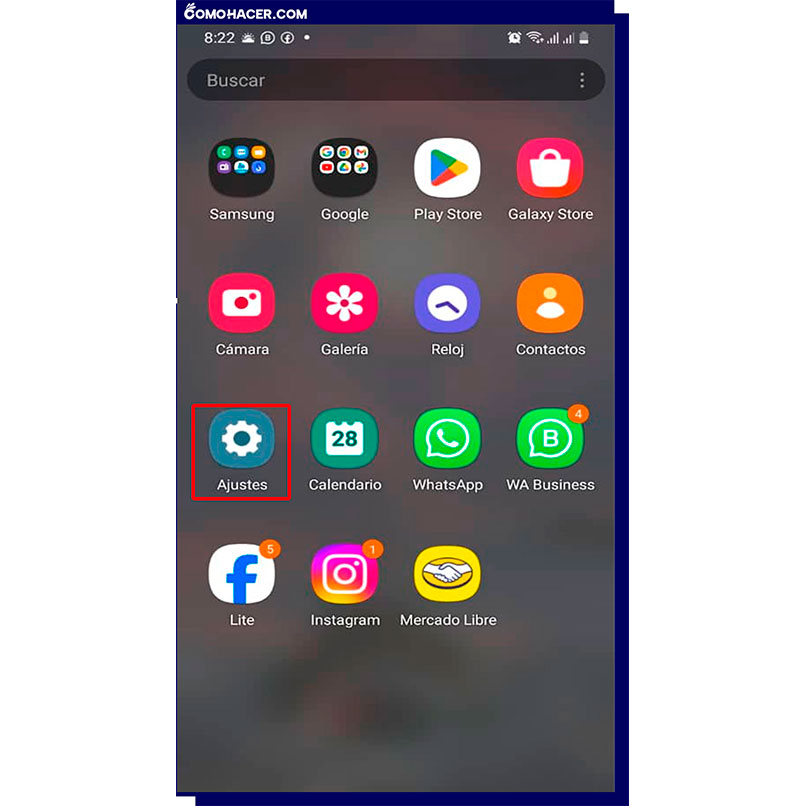
Selecciona 'Actualización del sistema' o 'Actualización de software'.
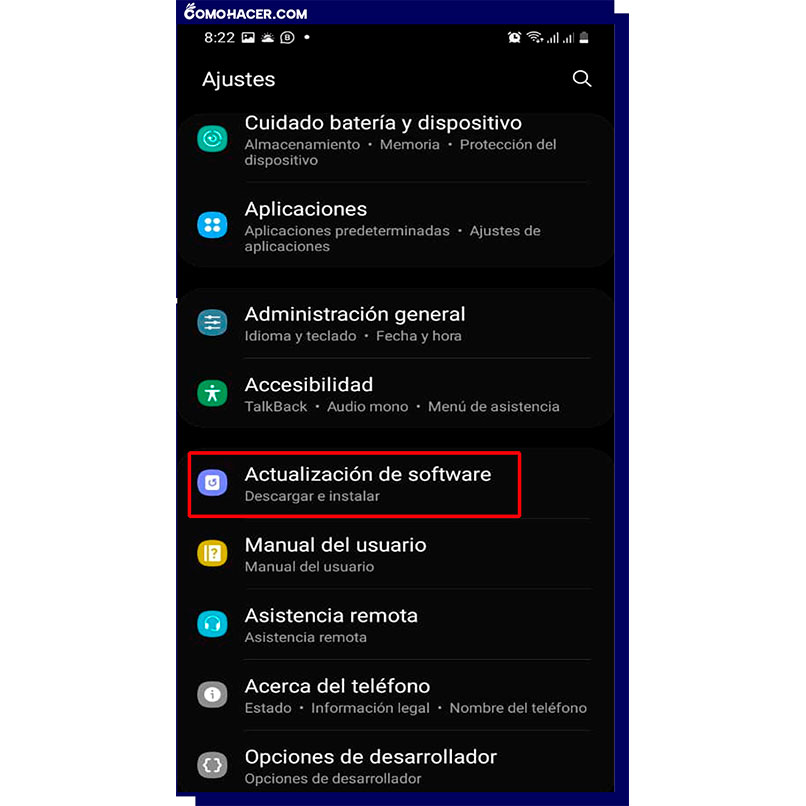
A continuación, puedes comprobar si hay actualizaciones disponibles y optar por descargarlas manualmente a través de Wi-Fi. Tendrás que seleccionar la opción “Descargar e instalar” o “Comprobar actualizaciones”, las opciones van a variar dependiendo del modelo de tu dispositivo.
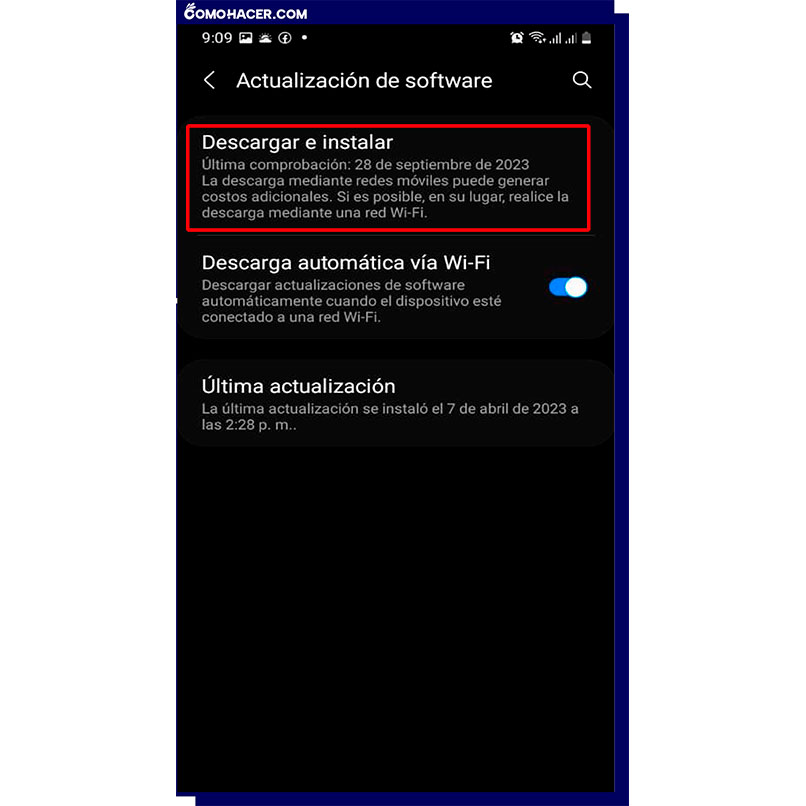
El sistema comenzará a buscar las actualizaciones disponibles y compatibles para tu dispositivo.
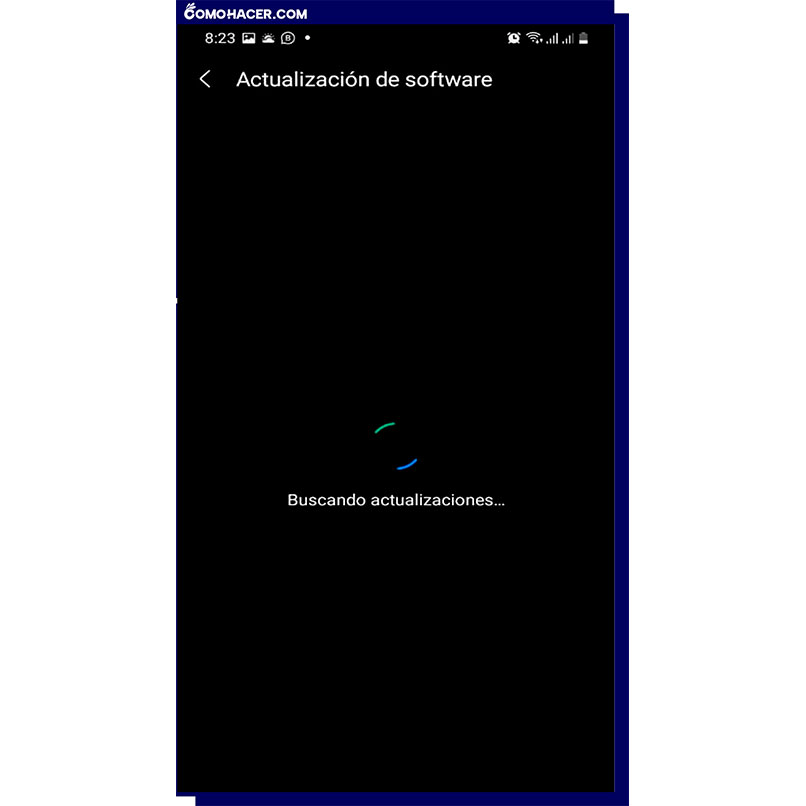
Si hay alguna actualización que puedas instalar, podrás verla en pantalla. Tienes que seguir las instrucciones detalladas para que la actualización se realice sin ningún inconveniente.
De no haber actualizaciones disponibles, veras una notificación que así lo indique. Esto quiere decir que tu sistema está actualizado a la última versión disponible y solamente debes estar atento a una siguiente actualización.
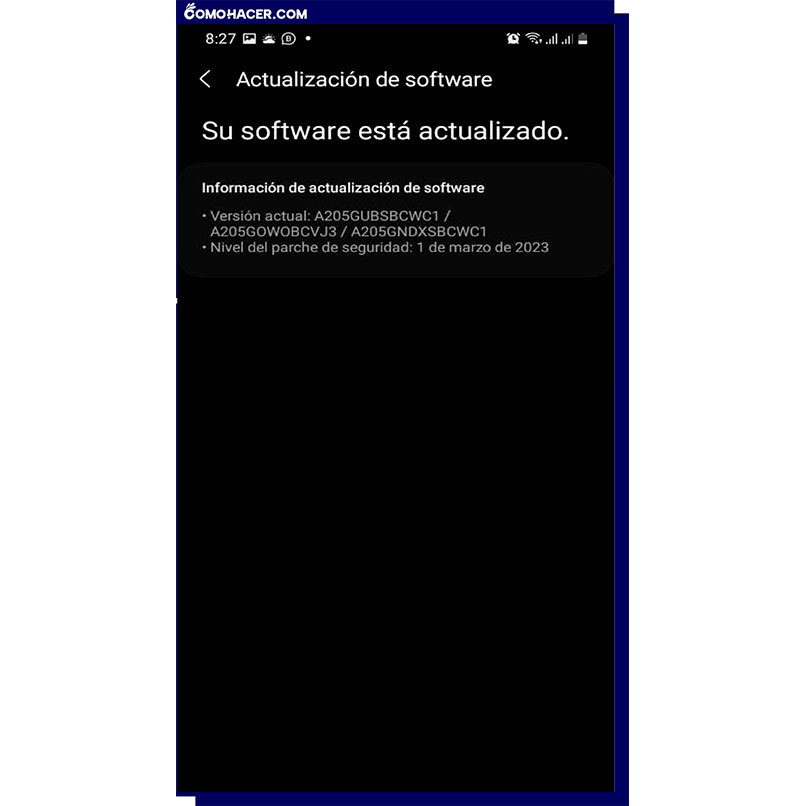
Tipos de actualizaciones
Comprender los diferentes tipos de actualizaciones es importante para tomar el control de las actualizaciones automáticas de Android. Las actualizaciones se pueden clasificar en tres tipos: actualizaciones del sistema, parches de seguridad y actualizaciones de aplicaciones.
Las actualizaciones del sistema son actualizaciones importantes que mejoran la funcionalidad general del dispositivo móvil. Estas actualizaciones son lanzadas por Google y están diseñadas para optimizar el rendimiento del sistema operativo Android.
Actualizaciones de aplicaciones
Las actualizaciones de aplicaciones son esenciales para mantener tu dispositivo móvil seguro y funcionando sin problemas. Sin embargo, hay ocasiones en las que es posible que desees desactivar las actualizaciones automáticas, ya sea para ahorrar datos o para evitar cambios no deseados en tu dispositivo.
Google publica con frecuencia actualizaciones de su sistema operativo Android y de las aplicaciones de Google Play, que a veces pueden causar problemas con dispositivos antiguos o provocar otros problemas de software.
Si tienes problemas con tu dispositivo después de una actualización, puede ser necesario buscar la ayuda de un técnico cualificado, como los de Xiaomi Repair, que pueden ayudar a diagnosticar y reparar cualquier problema de software o hardware.
Actualizaciones del sistema
Las actualizaciones del sistema son una parte esencial para mantener tu dispositivo móvil al día con las últimas características, parches de seguridad y correcciones de errores. Sin embargo, las actualizaciones automáticas del sistema pueden ser una molestia para algunos usuarios, especialmente cuando interfieren con las aplicaciones o con el rendimiento general del dispositivo.
Afortunadamente, hay formas de desactivar las actualizaciones automáticas de Android y recuperar el control de tu dispositivo móvil. Como técnico o usuario móvil, es posible que desees desactivar las actualizaciones automáticas para evitar el uso de datos o preservar la conectividad Wi-Fi.
Pasos para desactivar las actualizaciones automáticas
Si estás cansado de que tu dispositivo móvil se actualice automáticamente sin tu consentimiento, no eres el único. Muchos usuarios de Android han experimentado esta frustración, que puede perturbar el trabajo y la vida personal. Afortunadamente, hay pasos que puedes seguir para desactivar las actualizaciones automáticas y recuperar el control de tu dispositivo.
Acceso a la configuración de actualizaciones
Desactivar las actualizaciones automáticas puede hacerse accediendo a los ajustes de actualización, que normalmente se encuentran en el menú de ajustes del dispositivo.
Desactivación de actualizaciones de aplicaciones
Desactivar las actualizaciones automáticas de aplicaciones en un dispositivo Android es un proceso sencillo y puede variar ligeramente según la versión de Android que estés utilizando. A continuación, te proporciono los pasos generales que puedes seguir:
- Abre la aplicación 'Google Play Store' en tu dispositivo Android.
- Toca el icono de las tres líneas horizontales en la esquina superior izquierda de la pantalla. También es posible que tengas que tocar en tu foto de perfil o la inicial de tu nombre.

- Desplázate hacia abajo y selecciona 'Configuración'.
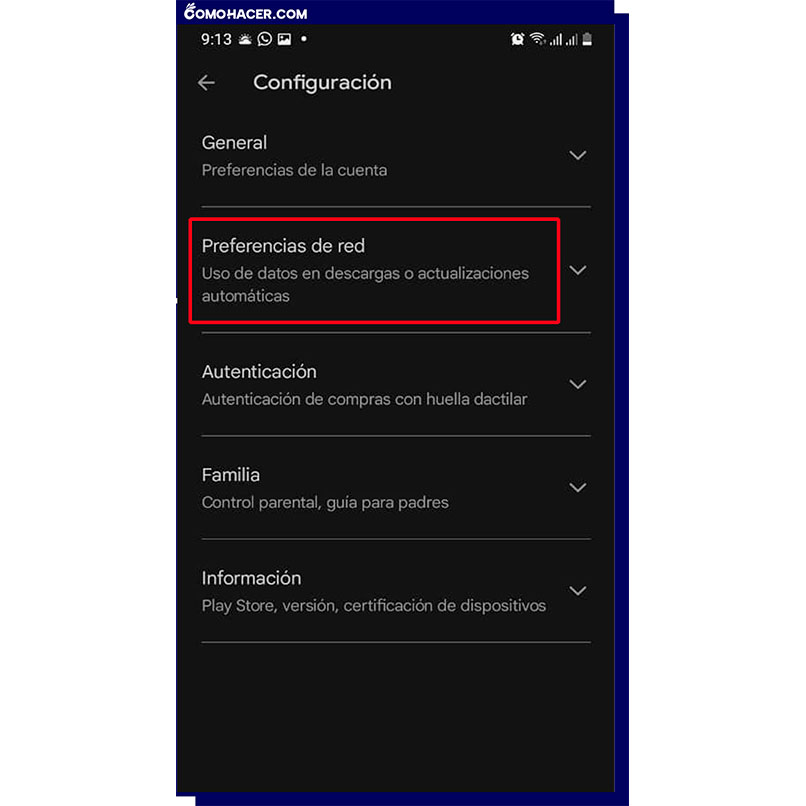
- En la sección 'Preferencias de red', busca la opción 'Actualización automática de aplicaciones' o algo similar. El nombre exacto puede variar según la versión de Android.
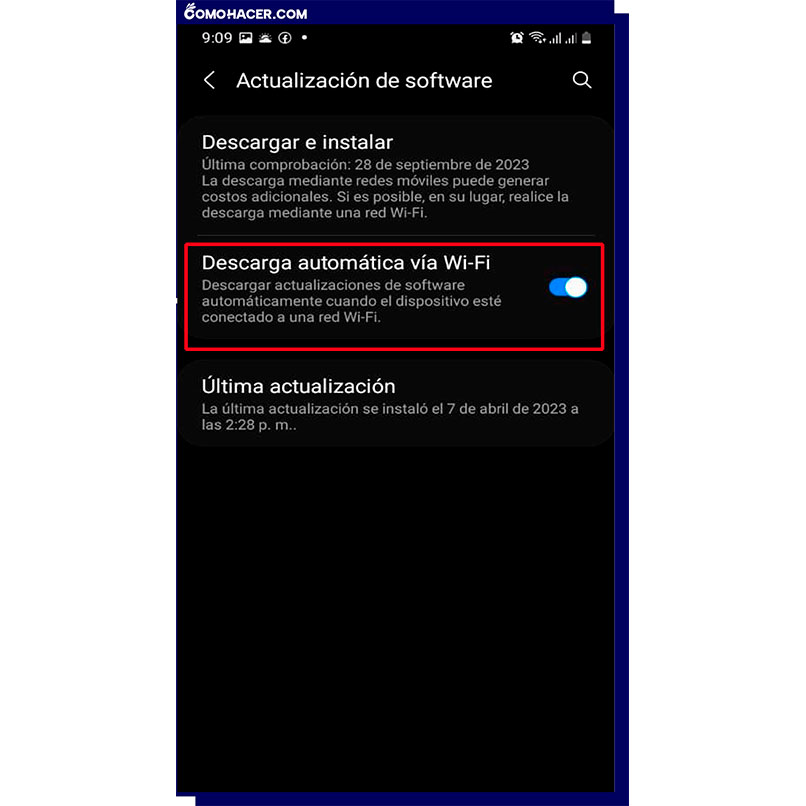
- Toca esta opción para acceder a las configuraciones de actualización automática.
- Ahora, tendrás varias opciones de actualización automática para elegir:
- 'No actualizar aplicaciones automáticamente': Esta opción detendrá todas las actualizaciones automáticas de aplicaciones.
- 'Actualizar aplicaciones automáticamente en cualquier momento': Con esta opción, las aplicaciones se actualizarán automáticamente en cualquier momento, ya sea mediante datos móviles o Wi-Fi. Ten en cuenta que esto puede consumir datos móviles si no estás conectado a una red Wi-Fi.
- 'Actualizar aplicaciones automáticamente solo a través de Wi-Fi': Esta opción limitará las actualizaciones automáticas a estar disponibles solo cuando estés conectado a una red Wi-Fi, lo que puede ser una buena opción si deseas conservar tus datos móviles.
- Selecciona la opción que prefieras. Si deseas desactivar por completo las actualizaciones automáticas, elige 'No actualizar aplicaciones automáticamente'.
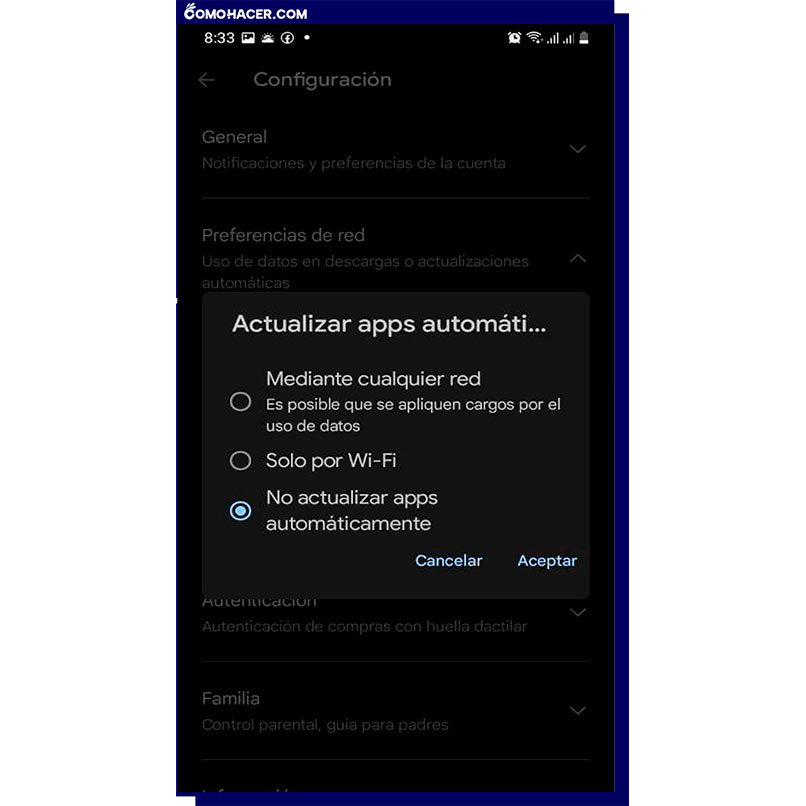
- Dependiendo de la opción que hayas seleccionado, es posible que se te pida confirmación o se realice la configuración de inmediato.
- Presiona el botón “Aceptar” y listo, ya habrás desactivado las actualizaciones automáticas.
Control de actualizaciones del sistema
Los pasos para desactivar las actualizaciones automáticas utilizando la función de Control de Actualizaciones del Sistema en un dispositivo Android pueden variar ligeramente según la versión de Android que estés utilizando, ya que los menús y las opciones pueden diferir entre diferentes fabricantes y versiones. Sin embargo, a continuación, te proporcionamos una guía general que debería ayudarte:
- Abre la aplicación 'Configuración' en tu dispositivo Android. Puedes acceder a la configuración desde la pantalla de inicio o el cajón de aplicaciones. Suele representarse con un icono de engranaje.
- Desplázate hacia abajo y busca la opción 'Actualización del sistema' o 'Actualización de software'. Esta opción puede estar ubicada en diferentes lugares según la versión de Android y el fabricante de tu dispositivo. Puede estar dentro de la sección 'Acerca del teléfono' o 'Información del dispositivo'.
- Toca la opción 'Actualización del sistema' o 'Actualización de software'. Esto te llevará a la pantalla de control de actualizaciones del sistema.
- En la pantalla de control de actualizaciones, busca la opción que te permite desactivar las actualizaciones automáticas. Esta opción suele tener un interruptor de encendido/apagado o una casilla de verificación.
- Toca el interruptor para desactivar las actualizaciones automáticas. Puede aparecer un mensaje de advertencia que te informará sobre los riesgos de no mantener tu sistema actualizado. Si estás seguro de desactivar las actualizaciones automáticas, confirma la acción.
- Dependiendo de tu dispositivo y tu versión de Android, es posible que se te pregunte si deseas recibir notificaciones cuando haya actualizaciones disponibles, pero no se descarguen ni instalen automáticamente. Esto es útil para estar al tanto de las actualizaciones importantes sin permitir que se instalen automáticamente.
- Una vez que hayas desactivado las actualizaciones automáticas, puedes salir de la configuración. Tu dispositivo ya no buscará ni descargará actualizaciones del sistema automáticamente.
Deja una respuesta